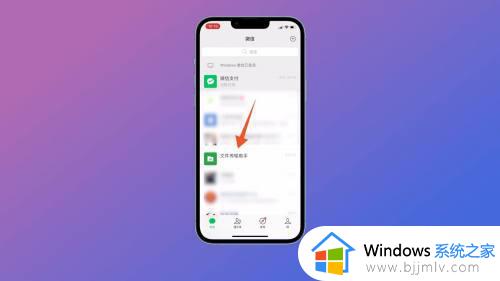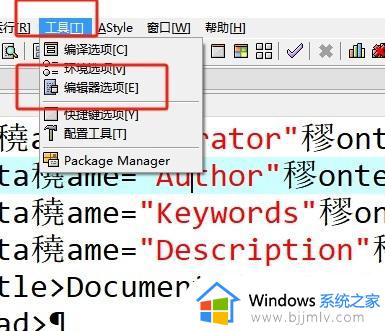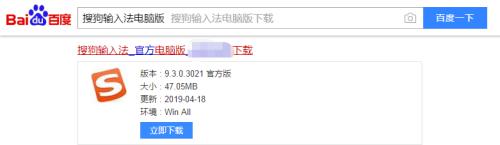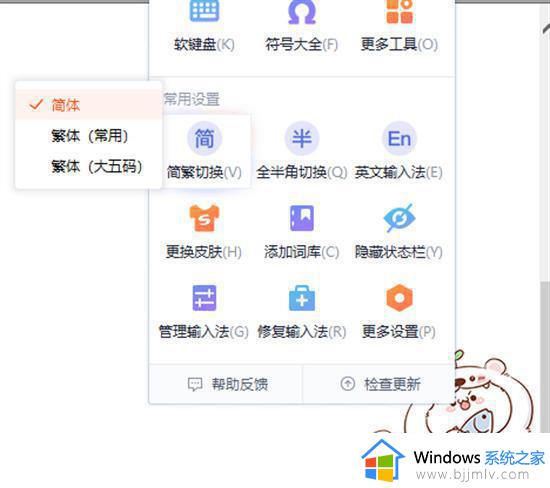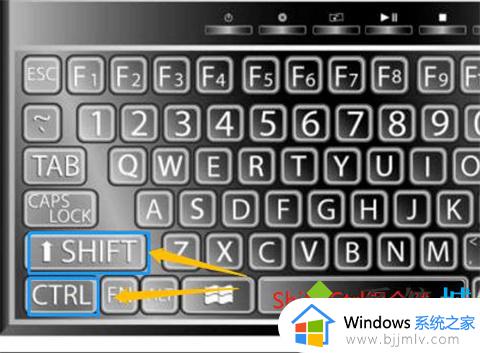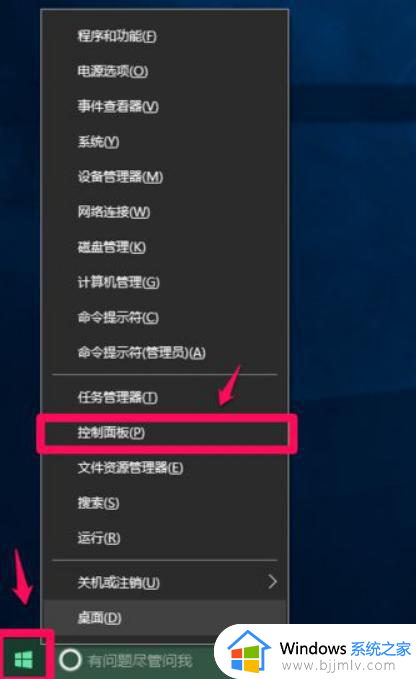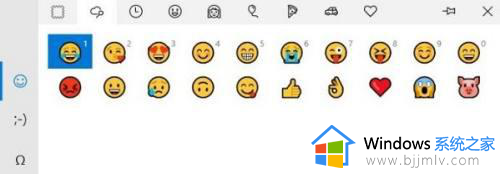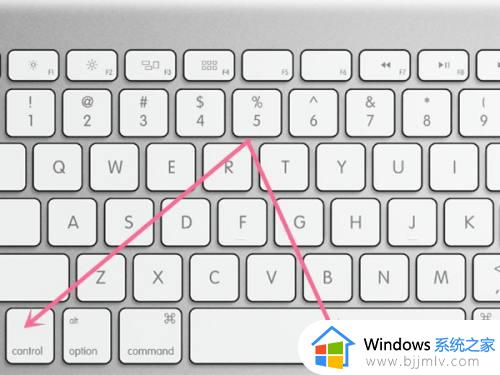手动换行符怎么输入 自动换行符怎么输入
更新时间:2023-01-30 19:10:23作者:haoxt
我们在使用word编辑文字的时候,经常会用到换行符,换行符有手动换行符和自动换行符,两种换行符都各有用处,比如手动换行符可以利于排版。许多小伙伴还不懂手动换行符怎么输入要手动换行,两种换行符都会用到回车键,下面就一起来看看手动换行符和自动换行符怎么输入的方法。
解决方法:
1.1.首先我们输入一行文字,可以看到最末端出现一个回车箭头标志。
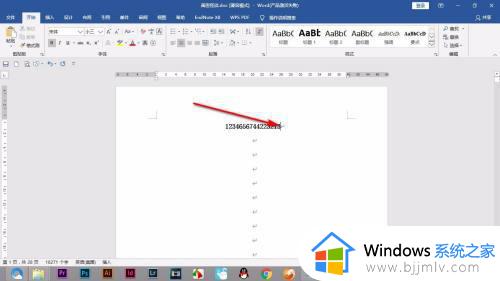
2.2.让光标放到末尾,然后按一下键盘上的回车键,即Enter键。
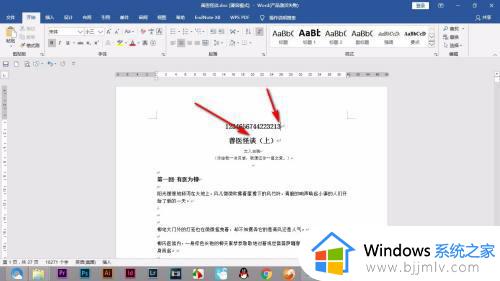
3.3.可以看到出现一个回车键的标志,这个是自动换行符。
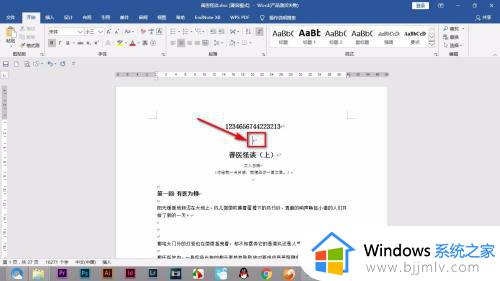
4.4.如果是手动换行符的话,按住shift键再按回车键,即Shift+Enter。
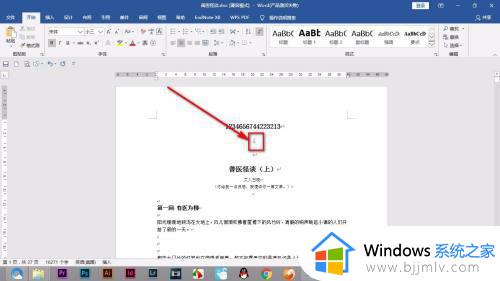
5.5.我们可以通过点击上方的——显示隐藏标记按钮,显示和隐藏这些标记。
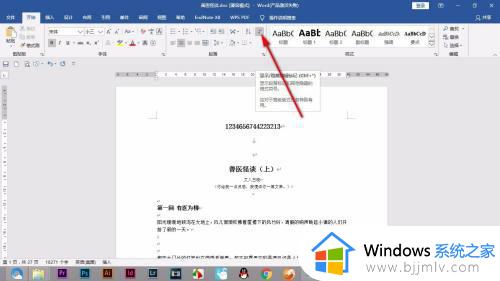
6.6.点击一下之后文中的这些标记就消失了。
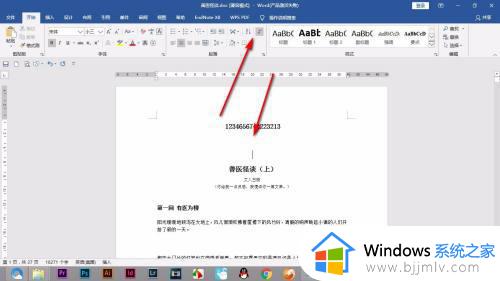
以上就是手动换行符以及自动换行符怎么输入的全部内容,如果你需要用到这两个换行符,那么就可以学习下这个教程,希望对大家有帮助。